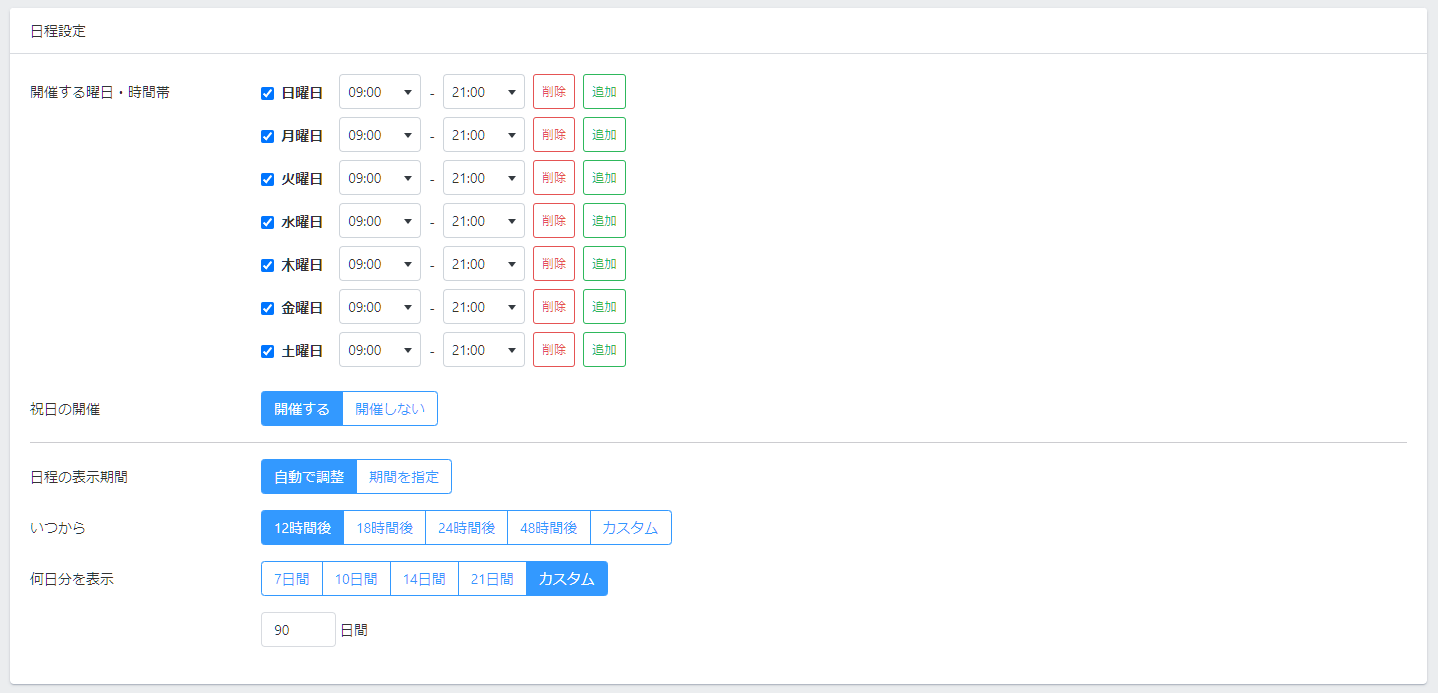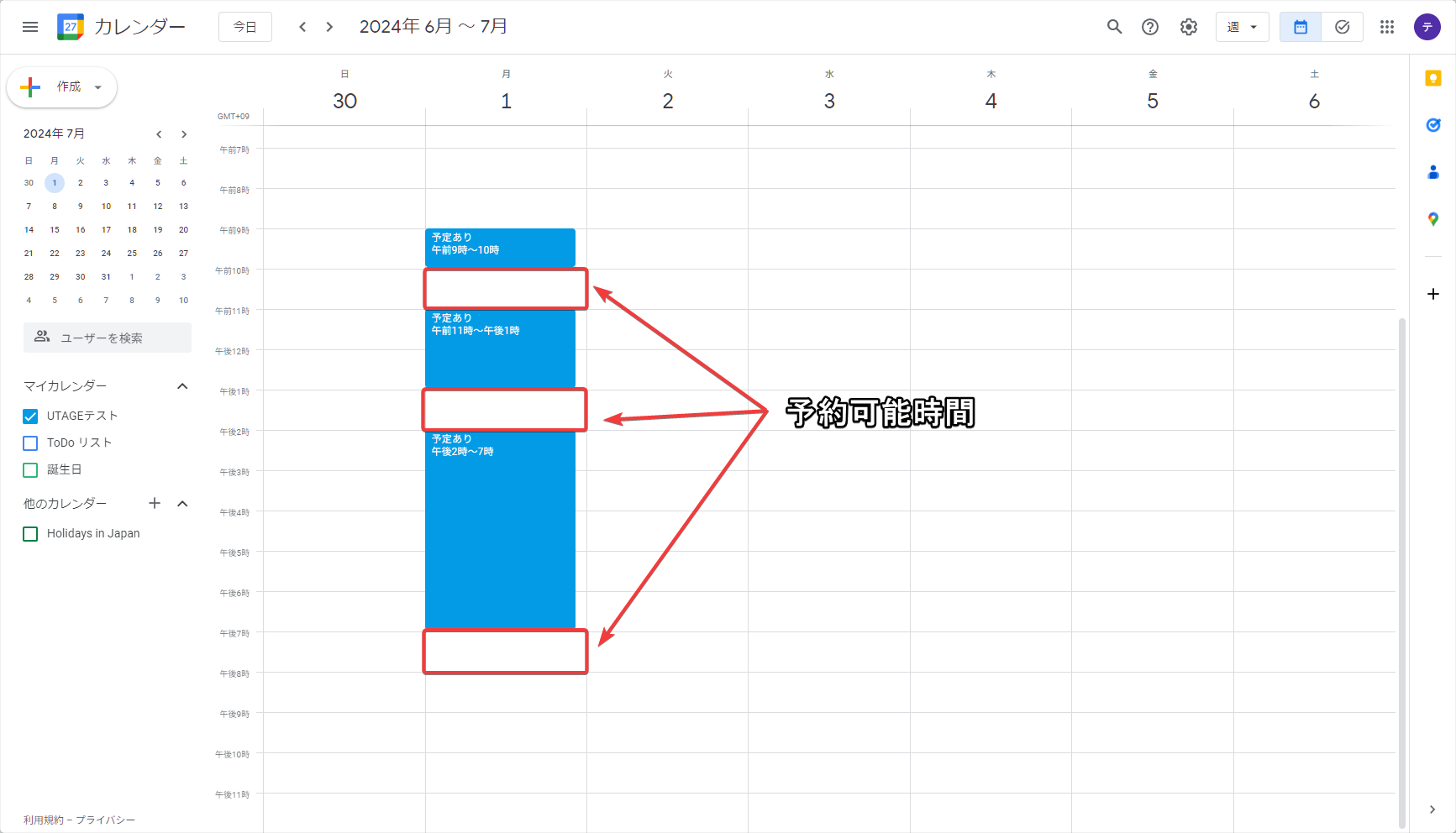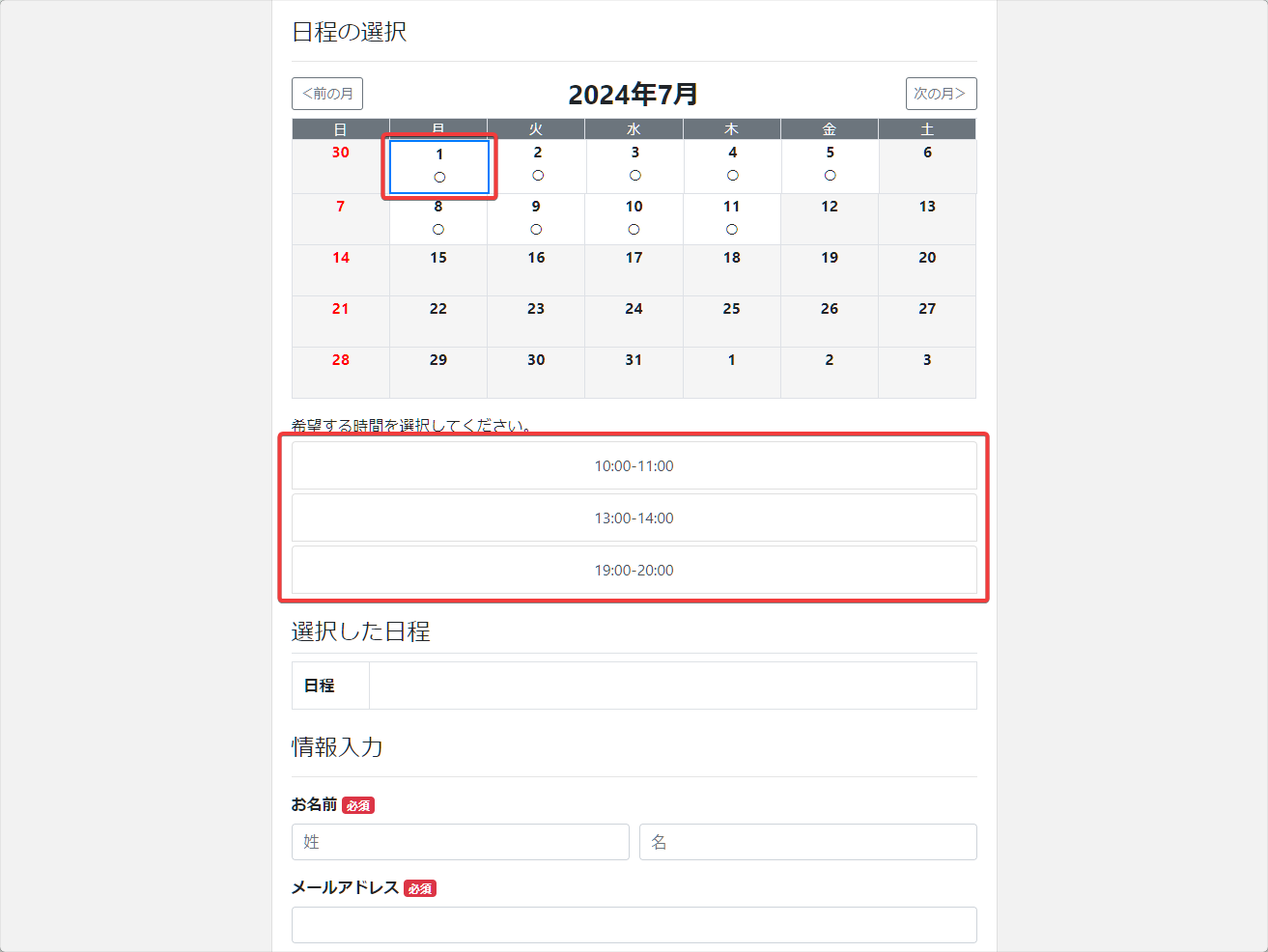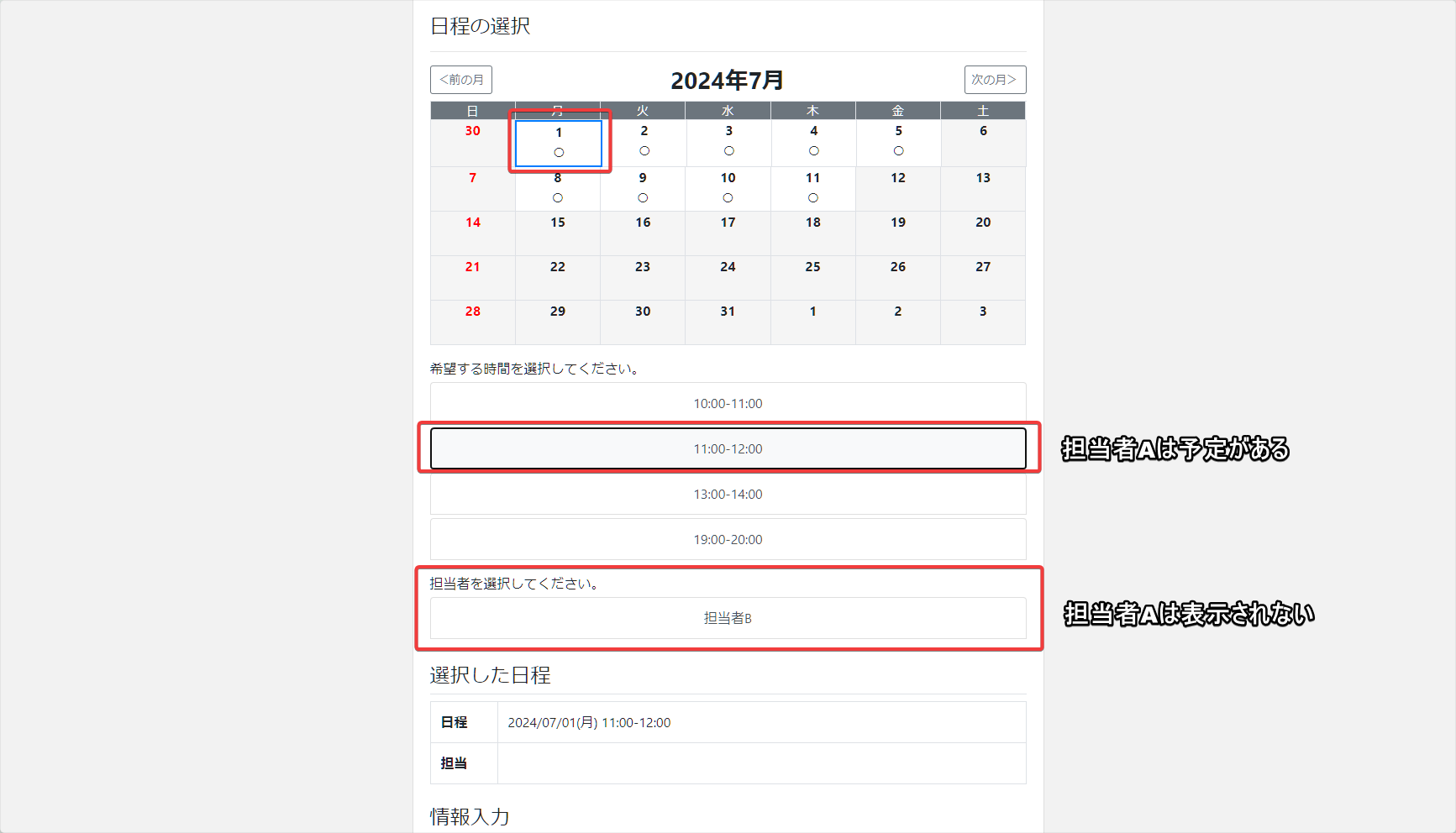Content
【イベント・予約】機能でイベントを作成する際、
「個別相談・個別予約」形式で利用する「担当者設定」で
Googleカレンダー連携を行った際の活用例を解説します。
細かい日時の設定と管理
(※例)
2024年6月1日
・10:00-11:00
・13:00-14:00
・19:00-20:00
2024年6月10日
・13:00-14:00
・18:00-19:00
というような「日ごと」の設定を行いたい場合、
現状の機能では、「曜日」と「時間」のみの設定ですが
【イベント・予約】 > 該当【イベント名】 > 【担当者設定】
該当【担当者名】 > 【Google カレンダー連携】で実現可能となります。
※Googleカレンダーの連携設定については以下マニュアル参照
(参考マニュアル)
イベント個別相談の予約機能(Googleカレンダー・ZOOM連携、担当者の設定方法)
Googleカレンダーを連携することで、
「Googleカレンダー上で予定が入っている箇所」は
「申込不可」となり、イベント側の【申込フォーム】には
予定の入っている時間は表示されなくなります。
※Googleカレンダーに予定を入れる際の注意点
【イベント・予約】> 該当【イベント名】 >
【日程設定】内、「基本設定」の
【開催前の確保時間】【開催後の確保時間】について
「0分」以外に設定されている場合は
Googleカレンダーに予定がある前後を空ける必要があります。
そのため、ご設定したい時間によっては
「確保時間」同士が干渉し、
意図しない時間が「予約可能時間」となってしまう可能性があります。
===================================
(※例)
2024年6月1日
・10:00-11:00
・13:00-14:00
・19:00-20:00
【開催前の確保時間】:60分
【開催後の確保時間】:60分
【日程設定の時間】
上記を「予約可能時間」としたい場合、
「10:00-11:00」の枠と「13:00-14:00」の枠の
【開催前の確保時間】【開催後の確保時間】 が干渉し、
9:00~14:00までが予約可能となってしまいます。
■上記解説
・10:00-11:00(前後の確保時間を含めた時間9:00-12:00)
・13:00-14:00(前後の確保時間を含めた時間12:00-15:00)
・カレンダーで予定を入れてはいけない時間:9:00-15:00
9:00-15:00のどこかに「予定」を組み込むと
どちらかが予約不可となりますが
9:00-15:00を空白にすると
9:00-14:00が1時間単位で予約可能になってしまうため
「開催前の確保時間」、「開催後の確保時間」は
0分に設定し、確保時間が必要な場合はGoogleカレンダーで
「予定」として組み込むことを推奨します。
===================================
Googleカレンダーの設定方法
(※例)
2024年7月1日
・10:00-11:00
・13:00-14:00
・19:00-20:00
上記を設定する場合、連携したGoogleカレンダーには
「予約可能にしたい時間」以外の時間に
任意の予定を追加してください。
上記を設定することで
UTAGE上の申込フォームでは、
Googleカレンダーの予定に追加されていない時間のみが表示されるため
「10:00-11:00」、「13:00-14:00」、「19:00-20:00」のみが
選択可能な状態となります。
複数イベントを作成した際のカレンダーの共有
別のイベントを作成した際に、
同一のGoogleカレンダーを照会する設定
(担当者設定で同じ担当者をイベントに割り当てる)
にすると、同じカレンダーの予定を照会し、
「予約可能時間」を割り出します。
そのため、日程設定は担当者を同じ人に設定すれば
イベントごとにする必要はありません。
複数の担当者がいる場合の日程
例として、10:00-11:00の枠があり
「担当者A」はGoogleカレンダーに空きがなく
「担当者B」は空きがある場合、申込フォームには
「10:00-11:00」が表示されますが、
「担当者B」を選択する形となりますので
予定があり予約不可の「担当者A」は
選択することができない表記となります。
別のイベントで予約が入った場合の日程
「イベントA」と「イベントB」に
同じ担当者が割り当てられており
「イベントA」で予約が入った場合
「イベントB」で同じ時間帯の予約はできないように
自動でカレンダーに予定が反映されます。
そのため「同じ日時に予定が2件入ってしまう」ことは
ありません。
「自動割り当て」について
担当者が複数いる場合は、
担当者選択をするかしないかの設定が可能です。
担当者が複数おり、「申込者」に担当者を選択して頂く必要がある場合は
自動割り当ては「利用しない」にご設定ください。
「予定が空いている方」が担当する(どの担当者でも問題ない)場合は、
「利用する」に設定すると、UTAGE側で
「それぞれの担当者と連携されているGoogleカレンダー」で
空いている日時を抽出し、予約可能日時を表示後
日程が空いている担当者に自動で割り当てされます。
※自動割り当ての場合、順番は「担当者設定」内で追加頂いた並び順の、
上から日程が空いている方に割り当てられます。
Googleカレンダー連携時の注意点
Googleカレンダー連携をご利用されている場合に
日程設定の「特定日の開催設定」を設定しても
連携しているGoogleカレンダーの予定が優先されます。